"O Windows DVD Maker é gratuito?"
"O Windows 10 tem um criador de DVD?"
"O Windows 10 pode gravar DVDs?"
"Qual é o melhor criador de DVD para Windows 10?"
Windows DVD Maker é o software gratuito de gravação de DVD para Windows 7 e Windows Vista lançado em 2007. No entanto, a versão antiga do Windows DVD Maker foi removida do Windows 8. O Suporte da Microsoft anunciou que o Window DVD Maker não é compatível com Windows 10 em 2017.
Portanto, se você quiser gravar um DVD no Windows 10 ou versões anteriores, precisará usar um software de gravação de DVD de terceiros. O que é melhor alternativa ao criador de DVD do Windows para Windows 10? Este artigo mostrará informações detalhadas sobre cada software de gravação de DVD para Windows 10, como desempenho, vantagens, desvantagens e muito mais. Basta ler e conferir.
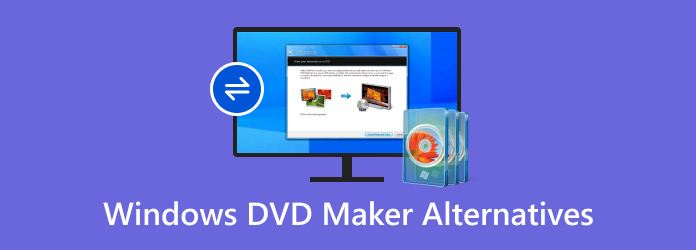
- Parte 1. Por que você precisa de uma alternativa ao criador de DVD do Windows
- Parte 2. As 5 principais alternativas do Windows DVD Maker para Windows 10
- Parte 3. Como criar um DVD
- Parte 4. Perguntas frequentes sobre a melhor alternativa ao criador de DVD do Windows
Parte 1. Por que você precisa de uma alternativa ao criador de DVD do Windows
O Windows DVD Maker 2019 é uma ferramenta de gravação de DVD projetada especificamente para usuários do Windows, compatível com os sistemas Windows 8, 7, Vista e XP. Ele pode converter arquivos de vídeo locais para o formato DVD e gravá-los em discos, sendo compatível com softwares de reprodução doméstica e reprodutores de DVD independentes. Com amplo suporte a formatos de vídeo e recursos de menu personalizáveis, ele oferece aos usuários uma solução de autoria de DVD relativamente simples.
- O Windows DVD Maker suporta até 60 formatos de vídeo para criação de DVD, como AVI, MP4, WMV, FLV, DivX, etc.
- Grave vídeos em DVD5, DVD9, Mini DVD e Mini DVD DL.
- Personalize menus e legendas de DVD (até 32 para cada vídeo) rapidamente com o DVD Maker Windows 10.
- Crie capítulos de DVD para cortar seu vídeo longo.
- Totalmente compatível com DVD-R, DVD+R, CD-R, CD-RW, DL DVD+RW, HD DVD e discos Blu-ray.
- Interface simples e fácil de usar.
Passo 1.Visite https://www.topwin-dvd-maker.org/ para baixar e instalar o Windows DVD Maker no Windows 10.
Passo 2.Abra o Free DVD Maker para Windows 10. Clique em "+" para importar seus arquivos de vídeo. Você pode clicar nas setas para cima ou para baixo para ajustar a sequência de vídeo.
Etapa 3.Clique duas vezes no vídeo selecionado para adicionar legenda externa, se necessário.
Passo 4.Insira um disco DVD em branco no gravador de DVD.
Etapa 5.Clique em "Gravar DVD" para gravar um DVD no Windows 10. Você pode obter o tempo estimado na barra de progresso da gravação.
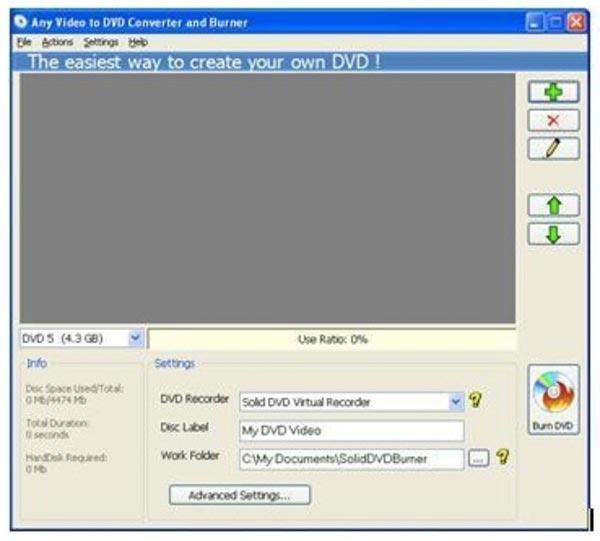
Prós
- É fácil gravar vídeos em discos DVD.
- A versão mais recente do Windows DVD Maker 2019 funciona bem com o Windows 10.
- Suporta a maioria dos reprodutores de DVD domésticos e portáteis.
- Ofereça uma interface intuitiva para iniciantes.
Contras
- O teste gratuito do Windows DVD Maker dura apenas 7 dias.
- O Windows DVD Maker gratuito adicionará uma marca d'água ao DVD gravado.
- Você precisa atualizar para a versão completa do Windows DVD Maker para remover a marca d'água inserida.
- O código de ativação pode não ser enviado imediatamente.
- É difícil desinstalar o Windows DVD Maker.
Portanto, embora o Windows DVD Maker ofereça recursos básicos de criação de DVD, suas limitações não podem ser ignoradas. Restrições de marca d'água, um curto período de teste, processos de ativação instáveis e problemas de compatibilidade em sistemas mais recentes afetam a experiência do usuário. Para usuários que exigem resultados de maior qualidade, recursos de edição mais robustos ou um serviço mais confiável, um software alternativo mais potente seria uma escolha mais sensata.
Parte 2. As 5 principais alternativas ao criador de DVD do Windows 10
Em resumo, o Windows DVD Maker é adequado apenas para usuários com versões mais antigas do Windows ou com requisitos mínimos para gravação de DVD. Portanto, é necessário encontrar uma alternativa mais flexível e poderosa. Aqui estão nossas cinco principais alternativas gratuitas de gravação de DVD para Windows 10:
Top 1: Criador de DVD
Criador de DVD pode gravar vídeo do Windows Movie Maker em formato DVD com alta qualidade de imagem e som. Existem muitos modelos de menu de DVD pré-fabricados que você pode escolher, incluindo férias, viagens, família, casamento e muito mais. Claro, você pode alterar os fatores e adicionar sua própria imagem ou música de fundo para criar um DVD no Windows 10.
Antes de gravar vídeos em DVD, você pode editá-los e ajustar os efeitos de saída com facilidade. A alternativa ao Criador de DVD para Windows oferece um editor de vídeo integrado. Além disso, você pode adicionar faixas de áudio externas e legendas para gravação em DVD. É a solução completa para editar e converter arquivos de vídeo em DVDs.
- Grave qualquer arquivo de vídeo popular em DVD com alta velocidade de gravação de DVD e excelente qualidade.
- Use o modelo de menu de DVD fornecido ou personalize os detalhes para torná-lo especial.
- Especifique o formato do DVD criado como padrão PAL para a Europa ou padrão NTSC para outras áreas.
- Defina a proporção do DVD como 4:3 ou 16:9.
- Recorte, corte, mescle vídeos, adicione marca d'água, ajuste contraste, saturação, matiz, volume e muito mais.
- Adicione e selecione qualquer faixa de áudio e legenda ao seu DVD.
- Funciona com Windows 10/8.1/8/7/Vista/XP e Mac OS X 10.6 ou superior.
Download grátis
Para Windows
Download seguro
Download grátis
para macOS
Download seguro
Avaliação do usuário: Muitos usuários elogiam o DVD Creator por sua facilidade de uso, interface limpa e alta qualidade de saída. Ele é especialmente popular entre iniciantes que buscam uma maneira simples de gravar DVDs sem complexidade técnica. Os usuários também apreciam o amplo suporte a formatos e os menus personalizáveis.
Prós
- Interface intuitiva adequada para iniciantes.
- Alta velocidade de gravação com perda mínima de qualidade.
- Ricas opções de personalização do menu.
- Suporta uma ampla variedade de formatos de vídeo e tipos de disco.
- Editor integrado para ajustes básicos de vídeo.
- Compatível com Windows e macOS.
Contras
- Recursos limitados na versão de teste gratuita.
2 principais: BurnAware grátis
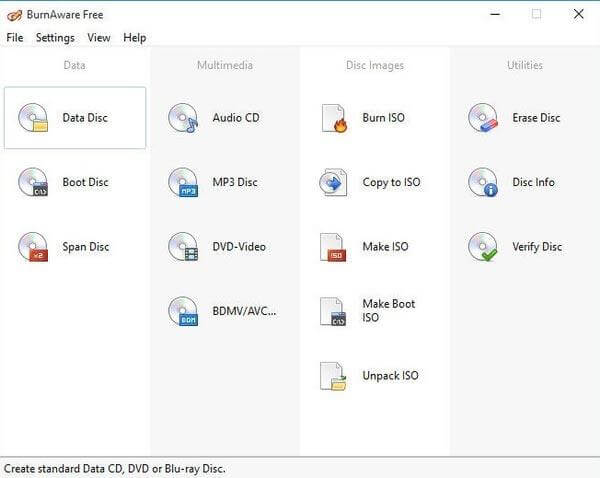
BurnAware grátis é uma solução simplificada de gravação de discos que serve como uma alternativa sólida ao Criador de DVD do Windows, especialmente para usuários do Windows 10. Permite gravar vídeos, músicas, documentos e arquivos ISO em CDs, DVDs e discos Blu-ray. Embora a versão gratuita cubra tarefas essenciais de gravação, recursos avançados como personalização do menu do DVD, cópia de disco para disco e extração de áudio são reservados para as edições pagas (Premium e Professional).
Avaliação do usuário: Usuários elogiam constantemente o BurnAware Free por sua facilidade de uso, alta velocidade de gravação e impacto mínimo no sistema. Iniciantes apreciam o layout intuitivo, enquanto usuários mais experientes valorizam sua confiabilidade para tarefas básicas. No entanto, alguns usuários relataram problemas com alterações nas configurações do navegador durante a instalação, e alguns experimentaram falhas de gravação que tornaram os discos inutilizáveis.
Prós
- Suporta uma ampla variedade de formatos, incluindo vídeo, áudio, documentos e ISO.
- Leve e rápido, com uso mínimo de CPU/memória.
- Permite a criação de discos inicializáveis e multissessão.
- Suporta formatos de CD, DVD, Blu-ray e M-Disc.
Contras
- Não há suporte para criação ou personalização de menus de DVD na versão gratuita.
- Alguns usuários relatam alterações nos padrões do navegador durante a instalação.
- O estágio de buffer pode ser lento em sistemas mais antigos.
- Não há ferramentas de edição de vídeo integradas.
3 principais: AnyBurn
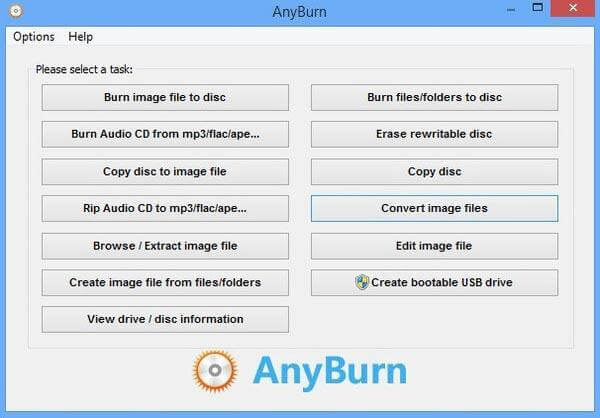
AnyBurn é um utilitário de gravação de DVD compacto e altamente eficiente que serve como uma alternativa minimalista ao Criador de DVD do Windows, especialmente para usuários do Windows 10. Projetado com simplicidade em mente, o AnyBurn organiza todos os seus recursos em opções claramente identificadas e com apenas um clique. Não há filtros, sobreposições ou configurações complexas desnecessárias — apenas acesso direto às principais tarefas de gravação.
Avaliação do usuário: Usuários descrevem o AnyBurn consistentemente como rápido, leve e incrivelmente simples. Ele é elogiado por seu baixo consumo de recursos do sistema, versão portátil e interface limpa, livre de anúncios ou bloatware. Muitos apreciam o fato de ele não tentar vender mais ou distrair com recursos desnecessários. No entanto, alguns usuários observam que a interface parece desatualizada e a falta de suporte a arrastar e soltar ou à criação de menus de DVD limita seu apelo para projetos multimídia. Outros mencionam problemas ocasionais de compatibilidade com tipos de disco mais recentes.
Prós
- Pode criar discos inicializáveis e apagar mídias regraváveis.
- Interface limpa, sem anúncios ou softwares incluídos.
- Confiável para backup básico de dados e duplicação de discos.
Contras
- Não há suporte para criação de menus de DVD ou edição de vídeo.
- Não possui funcionalidade de arrastar e soltar.
- Nenhuma opção de pré-visualização ou personalização para DVDs multimídia.
- Os recursos avançados são limitados em comparação aos concorrentes.
4 principais: estilizador de DVD
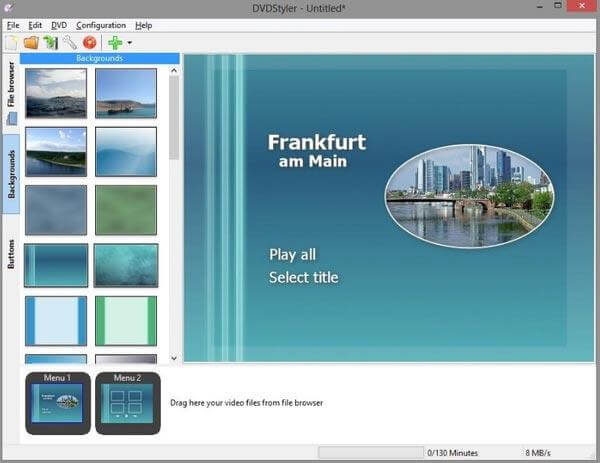
Estilizador de DVD é um software de autoria de DVD gratuito e de código aberto disponível para Windows, macOS e Linux. Como uma alternativa multiplataforma ao Windows DVD Maker, ele permite que os usuários criem DVDs com aparência profissional, com menus, capítulos, legendas e faixas de áudio personalizados. Sua interface de arrastar e soltar facilita a organização de arquivos de vídeo e o design de estruturas de navegação interativas, mesmo para usuários com experiência técnica mínima. No entanto, como uma ferramenta gratuita, ele apresenta desvantagens. Algumas compilações foram relatadas como incluindo prompts de bundleware ou sequestro de navegador durante a instalação, e problemas ocasionais de estabilidade foram observados, especialmente ao gravar em certos tipos de disco ou usar gravadores de DVD mais antigos.
Avaliação do usuário: Os usuários apreciam a flexibilidade, a personalização do menu e a disponibilidade multiplataforma do DVD Styler. Ele é frequentemente recomendado para amadores, educadores e qualquer pessoa que precise de uma solução gratuita para criação de DVDs. A capacidade de adicionar várias legendas e faixas de áudio é um recurso de destaque. No entanto, outros mencionam que a interface parece desatualizada e a falta de suporte a HD limita seu uso em projetos de vídeo modernos. Uma solução alternativa comum é usar o DVD Styler para criar um arquivo ISO e gravá-lo usando uma ferramenta de terceiros mais estável.
Prós
- Gratuito e de código aberto, sem restrições de marca d'água.
- Disponível no Windows, macOS e Linux.
- Disponível no Windows, macOS e Linux.
- Menus de DVD personalizáveis com design de arrastar e soltar.
- Aceita a maioria dos formatos de vídeo comuns (AVI, MP4, WMV, etc.).
Contras
- A instalação pode incluir prompts de bundleware ou sequestro de navegador.
- Falhas ocasionais de gravação, especialmente com discos de camada dupla.
- Não há suporte para saída Blu-ray ou HD (limitado a DVDs SD).
5 principais: DeVeDe
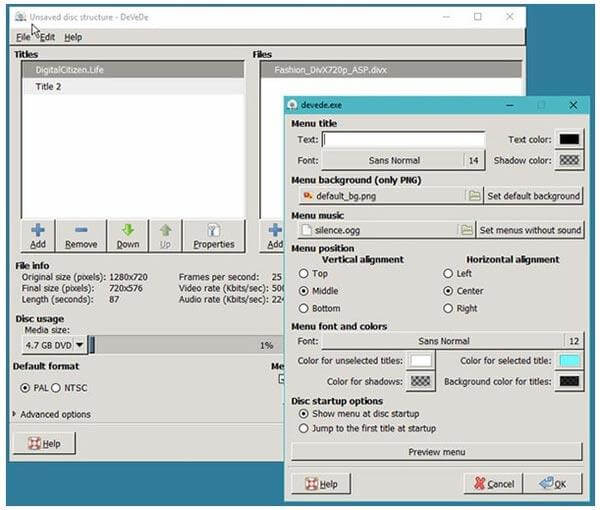
O DeVeDe é um software de gravação de DVD gratuito e de código aberto, desenvolvido para usuários que desejam converter arquivos de vídeo em formatos de disco reproduzíveis sem a complexidade de softwares comerciais. Os DVDs e CDs criados com o DeVeDe são compatíveis com a maioria dos reprodutores de DVD domésticos, tornando-o uma solução prática para arquivamento pessoal ou compartilhamento offline. O software suporta vários formatos de entrada, incluindo AVI, MP4, MPEG, MKV e outros. Os usuários podem personalizar parâmetros técnicos, como proporção da tela, taxa de bits do vídeo e configurações de áudio, permitindo o controle sobre o resultado final. Embora o DeVeDe não ofereça recursos tradicionais de edição de vídeo, como cortes ou efeitos, ele permite adicionar legendas, criar menus e inserir imagens de fundo, o que é útil para navegação básica em DVDs.
Avaliação do usuário: Geralmente é recomendado para usuários com conhecimento técnico que não se importam em usar ferramentas separadas para gravar arquivos ISO. A capacidade de criar menus e legendas sem marcas d'água é uma grande vantagem. No entanto, alguns usuários mencionam que a instalação pode exigir configuração manual de dependências, especialmente em sistemas Linux.
Prós
- Totalmente gratuito e de código aberto.
- Permite a visualização do ISO antes da gravação.
- Configurações de saída personalizáveis: proporção, taxa de bits, formato de áudio.
- Criação de menu e suporte a legendas incluídos.
Contras
- Não há ferramentas de edição de vídeo integradas.
- A interface é desatualizada e pode confundir iniciantes.
- Suporte limitado para formatos HD ou Blu-ray.
Parte 3. Como criar um DVD
Passo 1.Baixe e instale gratuitamente uma alternativa ao Windows DVD Maker. Insira um DVD virgem na unidade de DVD. Em seguida, clique em "Adicionar Arquivos de Mídia" para importar todos os seus vídeos de origem.
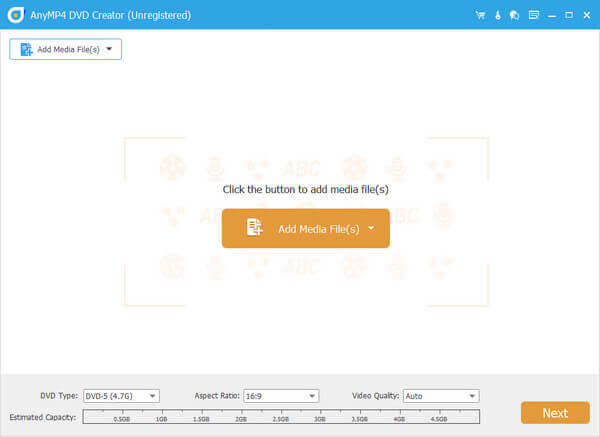
Passo 2.Selecione seu arquivo de vídeo. Clique em "Faixa de Áudio" ou "Legenda" para obter as ferramentas de edição correspondentes. Por exemplo, você pode clicar em "Adicionar Áudio" para adicionar música de fundo.
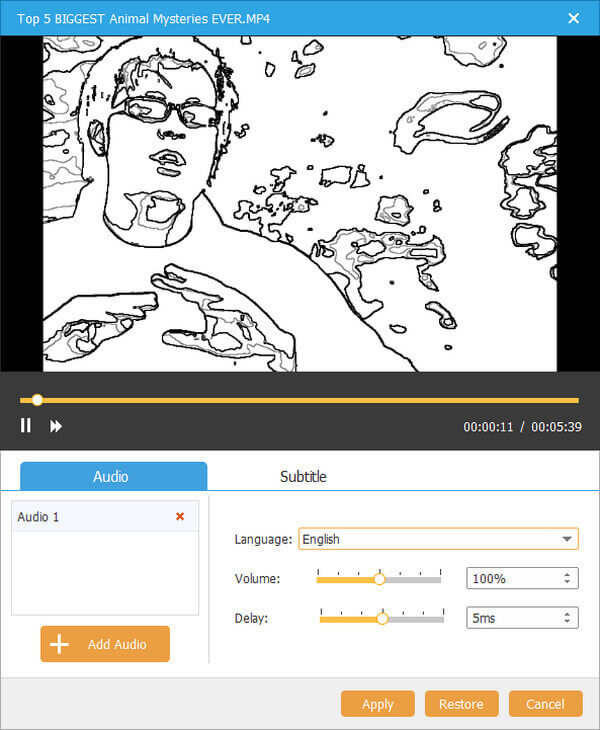
Etapa 3.Confira seu vídeo na interface principal. Clique em "Editar" para acessar as seções "Girar", "Cortar", "Cortar" e "Efeito". A janela de pré-visualização mostrará todas as alterações instantaneamente.
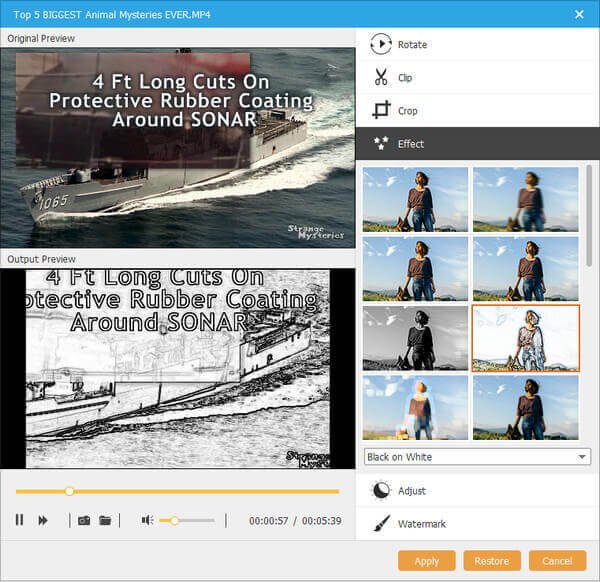
Passo 4.Defina o formato do DVD e a pasta de destino. Por fim, clique em "Criar" para começar a gravar vídeos em DVD no Windows 10.
Parte 4. Como criar um DVD
-
Posso baixar o Windows DVD Maker?
O Windows DVD Maker não é compatível com o Windows 10. Se você quiser criar um DVD compatível com componentes de home theater, procure um aplicativo na Microsoft Store. Além disso, você também pode baixar a alternativa ao criador de DVD, DVD Creator, no Windows para gravar qualquer vídeo em um disco DVD.
-
O Windows DVD Maker oferece suporte a MP4?
Não. Todos os formatos de mídia suportados pelo Windows DVD Maker são os seguintes: Arquivos de vídeo (ASF, AVI, DVR-MS, M1V, MP2, MP2V, MPE, MPEG, MPG, MPV2, WM e WMV), arquivos de áudio (AIF , AIFC, AIFF, ASF, AU, MP2, MP3, MPA, SND, WAV e WMA e arquivos de imagem (BMP, DIB, EMF, GIF, JFIF, JPE, JPEG, JPG, PNG, TIF, TIFF e WMF ).
-
Como instalar o Windows DVD Maker no Windows 10?
O Windows DVD Maker não é compatível com o Windows 10 e interrompe as atualizações para usuários do Windows 10. Você não pode instalar o Windows DVD Maker em um computador com Windows 10, mas encontre uma alternativa como o DVD Creator para criar DVD e disco Blu-ray em um computador com Windows 10/8/7.
-
Qual é o melhor criador de DVD gratuito no Windows 10 sem marca d'água?
Filme em DVD é o melhor criador de DVD gratuito para Windows 10 sem marca d'água. É simples e oferece todos os recursos básicos que o usuário precisa. Suporta uma ampla gama de codecs de vídeo e áudio, permitindo que você crie qualquer vídeo em DVD. Mas o gravador de DVD gratuito também tem suas desvantagens: possui um pequeno número de modelos de menu de DVD. Portanto, se você procura um criador de DVD versátil, é melhor escolher os pagos.
Empacotando
Ao longo do artigo, aprendemos por que muitos usuários estão procurando uma alternativa ao Windows DVD Maker e exploramos 5 melhores alternativas ao Windows DVD MakerCada um deles tem suas próprias vantagens e desvantagens, entre as quais o Blu-ray Master escolheu o DVD Creator com melhor desempenho, seja em termos de suporte a formatos, modelos de menu de DVD ou edição de vídeo. Baixe e experimente agora mesmo!
Mais do Blu-ray Master
- Os 10 melhores softwares gratuitos de DVD Ripper para ripar DVD com facilidade
- Como copiar e copiar gratuitamente as temporadas completas de Game of Thrones da série de TV (1-5)
- Como copiar e copiar gratuitamente o filme Blu-ray X-Men Days of Future Past
- Como fazer download gratuito e copiar Blu-ray de Teenage Mutant Ninja Turtles

